AVR2 매크로는 아래 영상을 참고해서 만들었습니다.
AVR2 매크로

1. Normalize Audio가 분할된 오디오 이벤트에 독립적으로 적용되려면
Bounce to new track을 실행해서 독립된 이벤트로 만들어 주어야 한다.
2. Split at bend markers 명령 실행 전에
Audio Bend 패널을 열고 Analyze를 눌러 Bend Marker를 생성한 다음에
Threshold를 40 - 50 정도로 낮춰서 Bend Marker 수를 줄인다.
번거롭겠지만, Bend Tool(7)을 선택해서 Bend Marker를 제거(Bend Marker를 더블 클릭)하거나
추가할 수도 있고, Alt 키를 누르고 Bend Marker를 드래그해서 Bend Marker를 이동시킬 수도 있다.

3. 독립된 오디오 이벤트의 시작과 끝이 붙어있다고 해도 Create Crossfades 명령으로
크로스페이드가 만들어지지 않는다.
4. Create Crossfades 명령을 주고 Bounce to new track 명령을 주면
생성된 오디오 이벤트들은 인접한 오디오 이벤트들과 크로스페이드 구간만큼
오버랩된 상태이다.
5. Create Autofades 명령을 주어 오버랩된 구간에 다시 크로스 페이드를 만들면
페이드 효과가 두번 적용되어 겹치는 부분의 사운드가 과도하게 손실된다.
6. 일반적인 상황에서 오버랩된 영역에서 가려진 부분은 재생되지 않는다.
겹쳐진 부분이 모두 재생되게 하려면
해당 트랙의 인스펙터 창에서 Play Overlaps 항목을 체크해주어야 한다.
7. 새로운 트랙이 생성될 때 Play Overlaps 항목이 자동 체크되게 하려면
Options > Advanced > Audio 탭에서
Enable Play Overlaps for new audio tracks 항목을 체크해 두어야 한다.
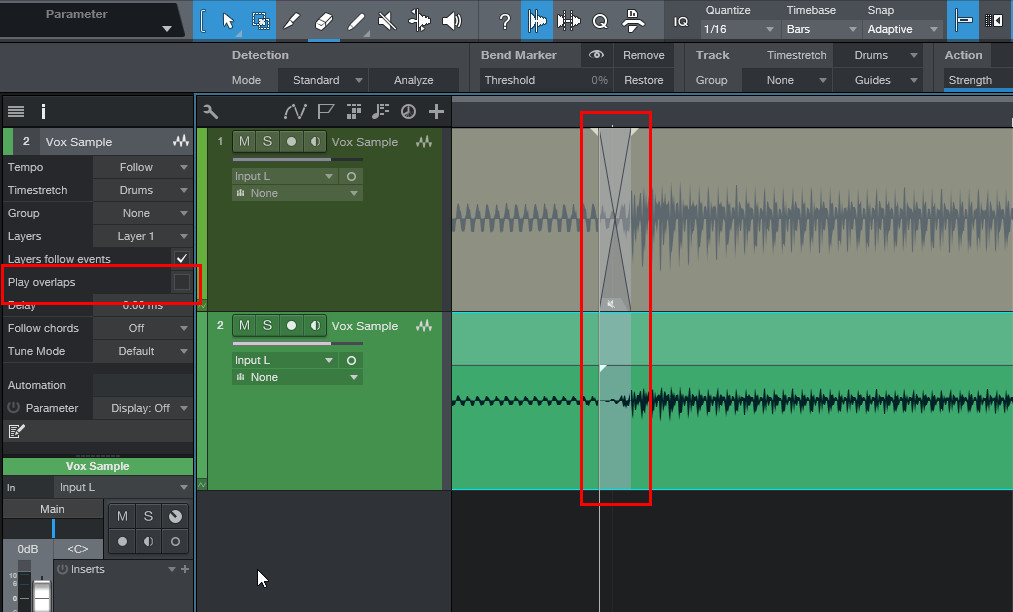
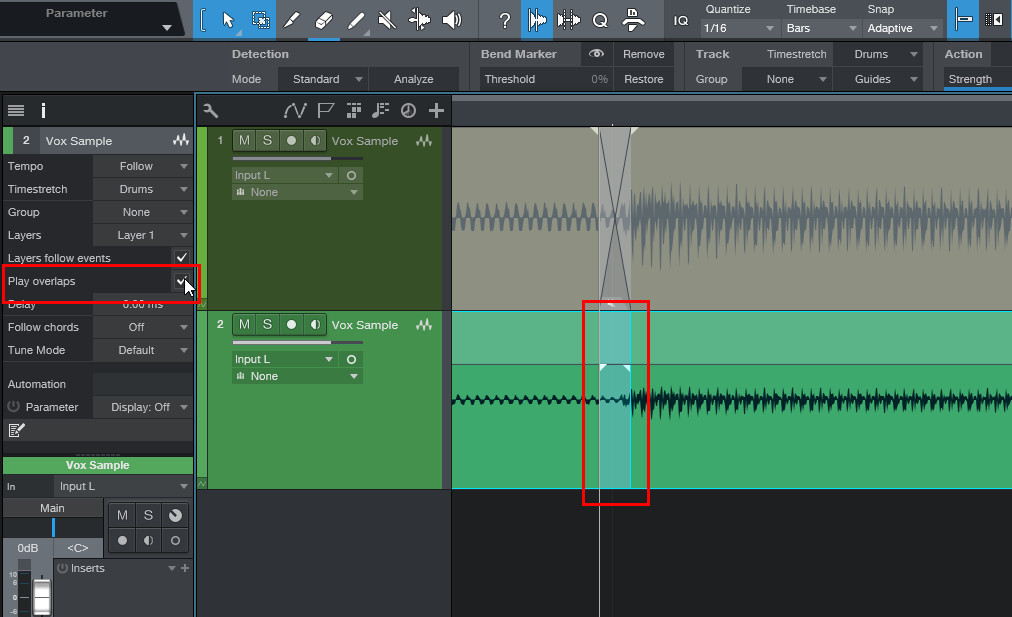
* 오버랩 되어서 가려진 부분이 재생되지 않을 때(기본값)는 가려진 부분이 회색으로 표시되기 때문에
Play Overlaps가 꺼져 있을 때와 꺼져 있을 때의 오러랩 영역의 색깔이 다르다.

'홈레코딩 > Studio One' 카테고리의 다른 글
| 스튜디오원 - 클릭하면 뭐가 나올까! (0) | 2020.03.10 |
|---|---|
| [스튜디오원] Loop and Play 매크로 (0) | 2019.07.03 |
| [스원 단축키 해설] 오디오 1 - 자동 페이드 만들기 (0) | 2019.03.22 |
| [스원] 믹싱 의뢰용 순정(RAW) 웨이브 파일 뽑기 (0) | 2019.03.17 |
| [Studio One 3] 일석사조 Smart Arrow Tool 사용법 (0) | 2017.11.21 |



